少し前に、 chattrの使用方法を説明した記事を公開しました ファイルやフォルダが誤って削除されないようにするコマンド Unixライクなオペレーティングシステムで。今日は、 rm-protectionという名前の別のプログラムでも同じことを行います。 。 chattrとは異なり、rm-protectionユーティリティは、保護されたファイルを削除するために質問に答えるように求めます。質問に対する正解を提供しなかった場合、ファイルを削除することはできません。これは、差が最小の「rm」コマンドの安全な代替手段です。この簡単なガイドでは、rm-protectionをインストールして使用し、Linuxでの誤った削除からファイルを保護する方法について説明します。
rm-protectionをインストールします
rm-protectionをインストールする公式の方法は、Pythonパッケージマネージャーであるpipを使用することです。
Arch Linuxとその派生物にPIPをインストールするには、以下を実行します:
$ sudo pacman -S python-pip
RHEL、Fedora、CentOSの場合:
$ sudo yum install epel-release
$ sudo yum install python-pip
または、
$ sudo dnf install epel-release
$ sudo dnf install python-pip
Debian、Ubuntu、Linux Mintの場合:
$ sudo apt-get install python-pip
PIPをインストールしたら、次のコマンドを実行して'rm-protection'をインストールします。 。
$ sudo pip install rm-protection
rm-protectionを使用して、Linuxでの偶発的な削除からファイルを保護する
rm-protectionユーティリティは、「rm」コマンドとまったく同じように機能します。唯一の違いは、質問に答えるように求められることです。 rm-pという2つのユーティリティで構成されています および保護 。ここで、「rm-p」はファイルを削除し、「protect」ユーティリティはファイルを偶発的または意図的な削除から保護します。いくつか例を挙げて説明させてください。
まず、便利なように「rm-p」および「protect」ユーティリティのエイリアスを作成します。これはオプションです。エイリアスを作成したくない場合は、ファイルを削除するたびに「rm-p」と入力する必要があります。
$ alias rm="rm-p"
$ alias protect=protect
ostechnix.txtという重要なファイルがあるとします。 。
このファイルを保護するには、次のコマンドを実行します:
$ protect ostechnix.txt
上記のファイルを保護するための質問とその回答が表示されます。
Question for /home/sk/ostechnix.txt: Do you love Linux? Answer: Yes I do
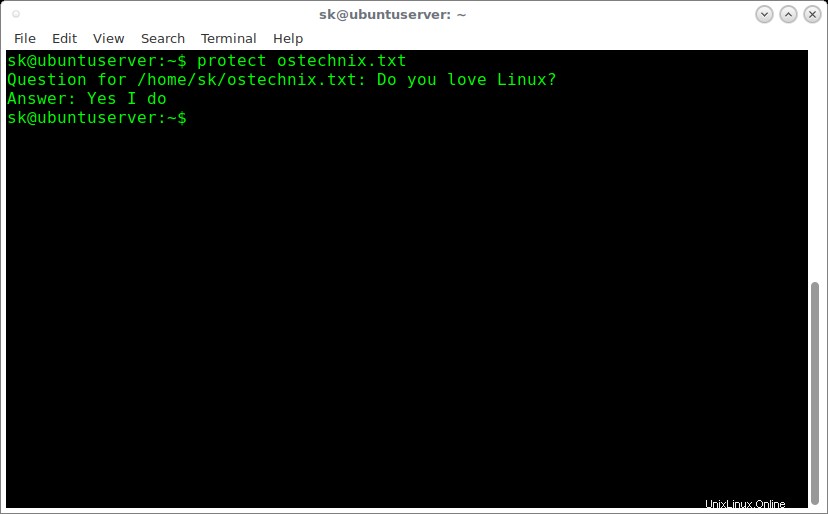
これで、上記のファイルが保護されます。このファイルの質問と回答は、 .ostechnix.txt.rm-protectionに保存されます。 現在のディレクトリ内のファイル。ファイルを削除するときに答えが必要になります。
それでは、このファイルを削除してみましょう。
$ rm ostechnix.txt
質問の答えを入力するように求められます。応答しなかった場合、rm-protectionはファイルの削除を拒否します。
rm-p: /home/sk/ostechnix.txt: Do you love Linux? Answer: No rm-p: Wrong answer! /home/sk/ostechnix.txt will not be removed rm-p: The answer is stored in /home/sk/.ostechnix.txt.rm-protection rm: missing operand Try 'rm --help' for more information.
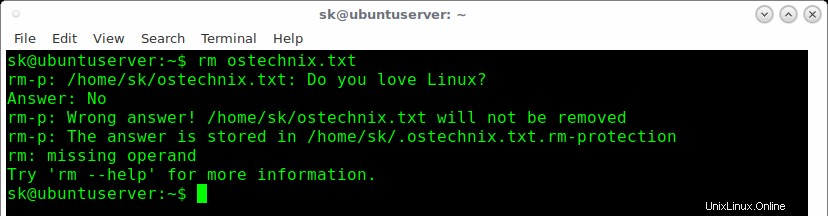
正解を入力すると、ファイルが削除されます。
rm-p: /home/sk/ostechnix.txt: Do you love Linux? Answer: Yes I do

そのように簡単です。
また、 -R を使用すると、フォルダ内のすべてのファイルを保護できます。 フラグ。
たとえば、 testというディレクトリ内のすべてのファイルを保護できるとします。 以下に示すように。
$ protect -R test/
出力例:
Question for /home/sk/test: Do you love Linux? Answer: yes
現在、正解を入力せずにファイルまたは親フォルダを削除することはできません。
待ってください、いくつかの制限/問題もあります
すべてのアプリケーションには、いくつかの制限と欠点があります。
rm-protectionは大文字と小文字を区別します 効用。したがって、答えを提供するときは、正しい大文字と小文字(大文字または小文字)を使用する必要があります。たとえば、答えが「Yes I do」で、「yes i do」と入力した場合、rm-protectionはファイルを削除しません。初めてファイルを保護するときに提供する「はい、そうです」のように、正しいケースで正しい答えを入力する必要があります。回答にカンマが含まれている場合は、それも入力する必要があります。
次の例を見てください。
$ rm ostechnix.txt
rm-p: /home/sk/ostechnix.txt: Do you love Linux? Answer: yes i do rm-p: Wrong answer! /home/sk/ostechnix.txt will not be removed rm-p: The answer is stored in /home/sk/.ostechnix.txt.rm-protection rm: missing operand Try 'rm --help' for more information.
上記の例でお気づきのように、私が正解を提供したにもかかわらず、rm-protectionはファイルの削除を拒否しました。答えに小文字が含まれているためです。
また、ユーティリティを使用してファイルを保護するときは、十分に注意する必要があります。 rm-protectionはセキュリティプログラムではないことに注意してください 。誰かが答えを知っているか、ファイル(.ostechnix.txt.rm-protection)にアクセスできる場合、その人は答えを知っているので、ファイルを簡単に削除できます。コメントセクションで言及した読者の1人として、このメソッドは、ユーザーがGUIを使用してファイルを削除することを阻止しません。したがって、このユーティリティをセキュリティと混同しないでください。ファイルは保護されませんが、ファイルが誤って削除されるのを防ぎます。
rm-protectionユーティリティのもう1つの制限は、通常のユーザーのファイル/フォルダーのみを保護することです。 rootユーザーは引き続き保護されたファイルを削除できます 。ルートパスワードを誰かが知っている場合、パスワードで保護されていてもファイルは削除されます。